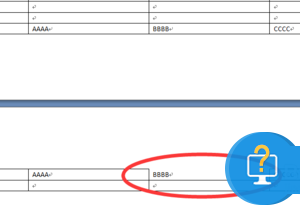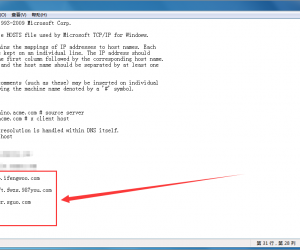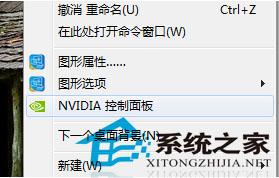Win8.1系统怎么卸载软件 Win8.1卸载已安装程序图文教程
发布时间:2017-04-27 16:30:59作者:知识屋
Win8.1系统怎么卸载软件 Win8.1卸载已安装程序图文教程 最近笔者一朋友新装了Win8.1系统,可能是初次使用Win8.1的缘故,竟然对于Win8.1怎么卸载软件都不了解,令人有点无语。笔者在百度也搜索了一下,发现问的朋友还不少,不过网上的相关教程却很少。因此小编决定针对电脑小白朋友分享一下详细的Win8.1卸载已安装软件图文教程,具体步骤如下:

第一步:首先在Win8.1桌面左下角的开始菜单图标上,点击右键,然后点击进入“控制面板”,如下图所示:
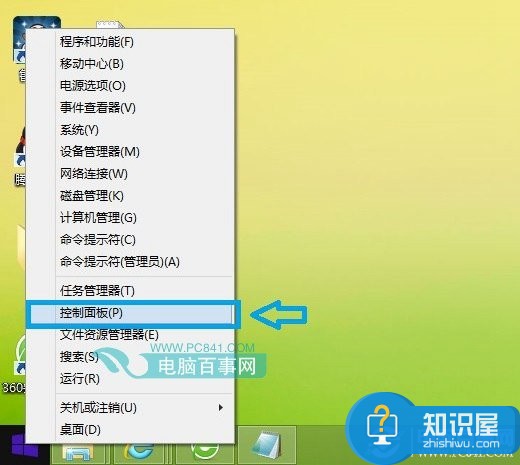
第二步:进入控制面板后,我们再选择打开“卸载程序”,如下图所示:
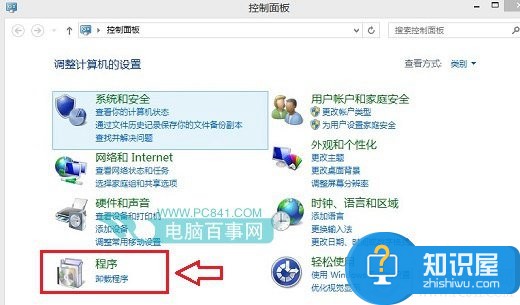
第三步:然后在程序和功能界面,我们选择需要卸载的软件,在其名称上点击鼠标右键,然后选择“卸载/更改”选项即可,如下图所示:
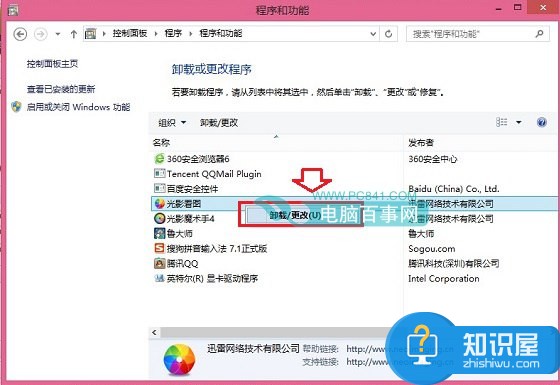
第四步:接下来会提示你是否要卸载,我们选择“是”,最后即可卸载完成。
编后语:Win8.1卸载软件就是这么简单,此方法同样适用于Win8.1 update、Win7等系统,大家要多多学会举一反三吧。
知识阅读
软件推荐
更多 >-
1
 一寸照片的尺寸是多少像素?一寸照片规格排版教程
一寸照片的尺寸是多少像素?一寸照片规格排版教程2016-05-30
-
2
新浪秒拍视频怎么下载?秒拍视频下载的方法教程
-
3
监控怎么安装?网络监控摄像头安装图文教程
-
4
电脑待机时间怎么设置 电脑没多久就进入待机状态
-
5
农行网银K宝密码忘了怎么办?农行网银K宝密码忘了的解决方法
-
6
手机淘宝怎么修改评价 手机淘宝修改评价方法
-
7
支付宝钱包、微信和手机QQ红包怎么用?为手机充话费、淘宝购物、买电影票
-
8
不认识的字怎么查,教你怎样查不认识的字
-
9
如何用QQ音乐下载歌到内存卡里面
-
10
2015年度哪款浏览器好用? 2015年上半年浏览器评测排行榜!